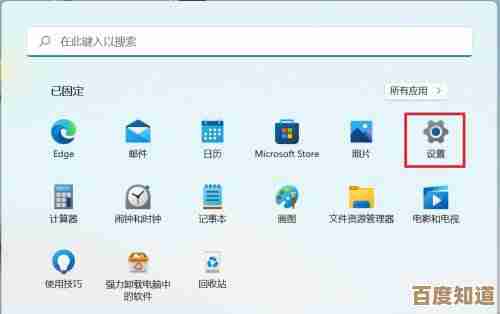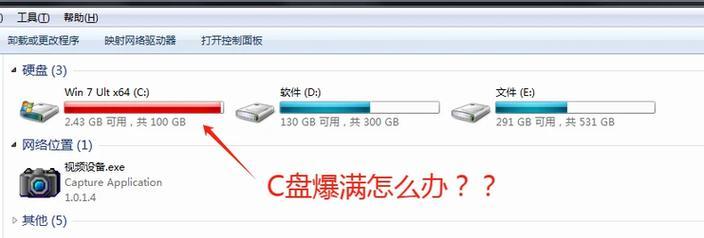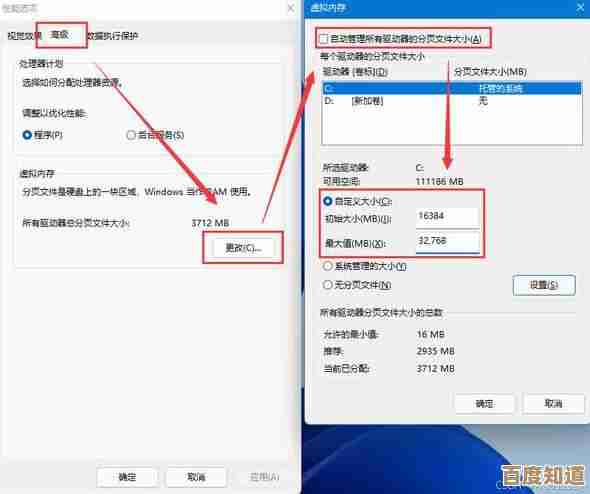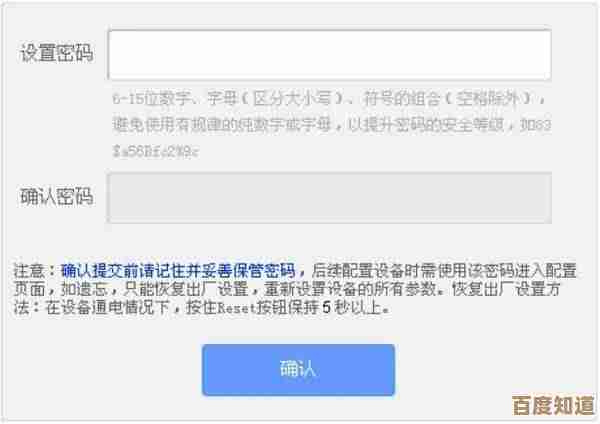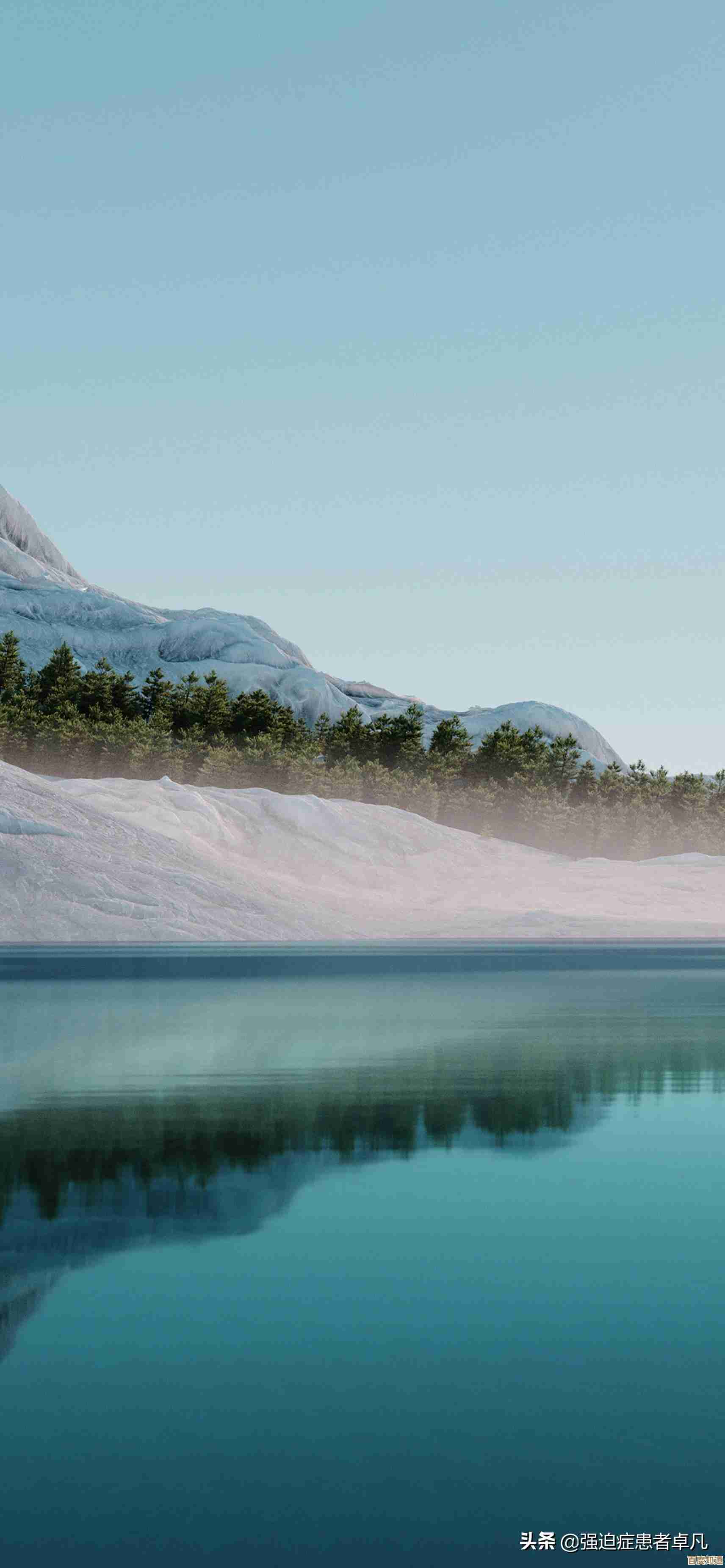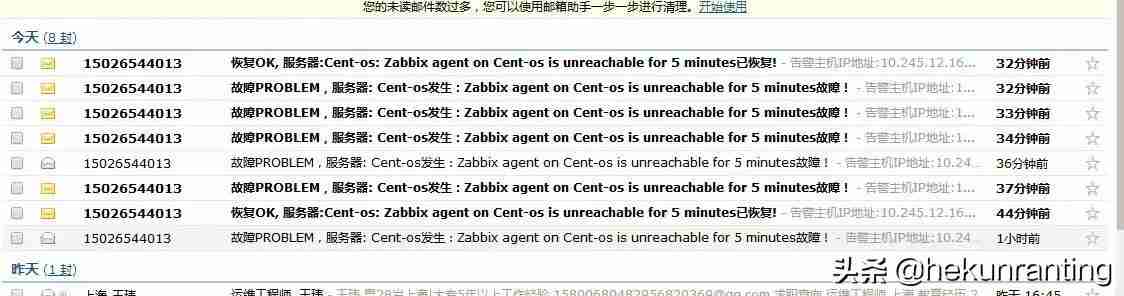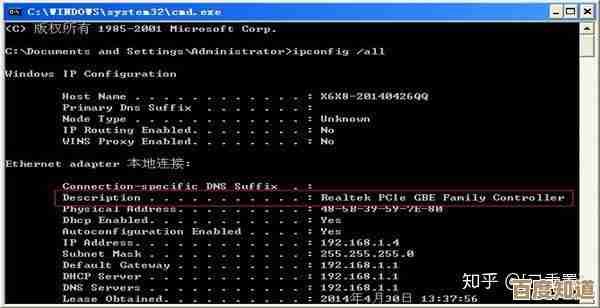全球用户报告Windows 11升级后系统崩溃,专家解析恢复方案
- 问答
- 2025-11-03 18:44:21
- 3
全球范围内有不少Windows用户报告,在将电脑升级到Windows 11系统后,遇到了严重的系统崩溃问题,这些问题并非个例,根据科技新闻网站“The Verge”的报道,在微软官方的社区支持论坛、Reddit等社交平台上,出现了大量用户求助帖,描述升级后电脑出现蓝屏、无限重启、驱动程序失效或无法进入系统等情况。
用户反映的问题表现多样,一些用户称,升级过程看似顺利,但完成重启后,系统会卡在登录界面之前,屏幕显示蓝屏并伴有错误代码,如“UNSUPPORTED_PROCESSOR”或“CRITICAL_PROCESS_DIED”,另一些用户则发现,升级后关键的硬件组件无法正常工作,例如显卡、声卡或触摸板失灵,导致电脑部分功能瘫痪,最严重的情况是,系统直接陷入“自动修复”循环,尝试多次都无法成功启动,最终数据访问也成了难题。
对于这些问题产生的原因,多位技术专家进行了分析,来自知名IT支持网站“How-To Geek”的专家指出,此次升级后的大范围故障,核心原因可能并非Windows 11系统本身存在一个统一的致命漏洞,而是升级过程与用户电脑上已有的特定软硬件环境发生了难以预料的冲突。
硬件兼容性是首要疑点,尽管微软为Windows 11设定了严格的硬件要求(如TPM 2.0安全芯片),但即使符合标准的电脑,其主板BIOS或UEFI固件版本可能过旧,专家强调,在升级前未能将主板固件更新到最新版本,是导致硬件识别错误和系统不稳定的常见原因,驱动程序冲突是关键因素,特别是那些为旧版Windows(如Windows 10)设计的显卡驱动、杀毒软件或某些小众硬件驱动,可能与Windows 11的新内核架构不兼容,在升级过程中未被妥善处理或替换,从而引发系统崩溃,数据恢复公司“Data Recovery Lab”的技术人员补充道,用户电脑上残留的陈旧软件、未彻底卸载的安全程序,甚至是系统文件在升级前就已存在轻微损坏,都可能成为升级失败的“导火索”。
面对系统崩溃的棘手情况,专家们提供了一系列循序渐进的恢复方案,首要原则是保持冷静,不要频繁强制关机,以免对硬盘造成进一步损害。
第一步,尝试进入安全模式,专家指出,这是解决大多数软件问题的“万能钥匙”,在系统启动失败、出现蓝屏或自动修复界面时,可以尝试强制关机再开机两到三次,系统通常会引导至“自动修复”界面,在此界面中选择“高级选项”,然后进入“疑难解答”->“高级选项”->“启动设置”,最后点击“重启”,电脑再次启动后,按数字键“4”或“F4”即可进入安全模式,在安全模式下,系统仅加载最基本的驱动和程序。
进入安全模式后,用户可以尝试以下操作:一是卸载最近安装的更新,如果崩溃是紧随Windows 11升级后发生的,可以尝试在“设置”->“Windows更新”->“更新历史记录”中,选择“卸载最新质量更新”或“卸载最新功能更新”,回退到之前的稳定状态,二是检查并更新驱动程序,特别是显卡驱动,建议访问电脑制造商(如戴尔、惠普、联想)或硬件组件(如英伟达、AMD)的官方网站,下载并安装专为Windows 11设计的最新版驱动程序,三是执行系统文件检查,以管理员身份打开命令提示符,输入“sfc /scannow”命令,让系统自动扫描并修复受损的系统文件。
如果安全模式也无法进入,或者上述方法无效,专家提供了更进一步的措施,一是使用系统还原点,如果在升级前曾创建过系统还原点,可以在“高级选项”->“疑难解答”->“高级选项”中找到“系统还原”,选择一个升级之前的日期点进行还原,这能将系统设置和程序回溯到当时的状态,且不会删除个人文件,二是进行重置此电脑操作,同样在“高级选项”中,选择“重置此电脑”,用户可以选择“保留我的文件”选项,该操作会重新安装Windows系统,但会保留个人数据,同时移除所有已安装的应用程序和驱动,相当于一个“干净”的重新安装,能解决绝大多数由软件冲突引起的问题。
数据恢复专家特别提醒,如果电脑中有极其重要的数据尚未备份,且上述所有方法均告失败,系统完全无法访问,那么应首先考虑数据安全,此时不应继续尝试重装系统(这会覆盖数据),而应求助专业的数据恢复服务,他们可以通过将硬盘挂载到另一台正常电脑上的方式,尝试提取和备份数据。
这次全球性的Windows 11升级问题凸显了大规模系统升级固有的风险,专家一致建议,在未来进行任何重大系统更新前,用户务必养成三个好习惯:第一,完整备份重要数据到外部硬盘或云端;第二,访问电脑制造商官网,将主板BIOS/UEFI固件和所有主要驱动程序更新至最新版本;第三,暂时卸载或禁用第三方杀毒软件和可能不兼容的应用程序,待升级完成稳定后再重新安装。
本文由盘雅霜于2025-11-03发表在笙亿网络策划,如有疑问,请联系我们。
本文链接:http://www.haoid.cn/wenda/55627.html